Windows11からアプリをアンインストールする(削除する)方法を紹介します。
パソコンを使っていると、最初は便利だと思って入れたアプリでも、しばらくすると使わなくなってしまうことってありますよね。そういったアプリが増えてくると、ストレージを圧迫したり、パソコンの動作が重くなったりする原因になることもあります。
今回は、Windows 11で不要になったアプリをアンインストール(削除)する方法をわかりやすくご紹介します。
操作はとても簡単で、数クリックで完了しますので、パソコンをすっきり整理したいときにぜひ試してみてください!
設定からアプリをアンインストールする
設定からアプリをアンインストールする方法です。
-
スタートメニューから「設定」を開きます。
-
設定が開いたら、左メニューの「アプリ」をクリックします。
-
「インストールされているアプリ」をクリックします。

-
アンインストールしたいアプリの右にある「・・・」をクリックします。
-
「アンインストール」をクリックします。

-
「アンインストール」をクリックします。

-
これでアプリがアンインストールされます。
以上で操作完了です。
スタートメニューからアプリをアンインストールする
スタートメニューからアプリをアンインストールする方法です。
-
「スタートボタン」をクリックします。
-
スタートメニュー「すべて」をクリックします。
-
アンインストールしたいアプリを右クリックします。

-
表示されたメニューから「アンインストール」をクリックします。

-
表示されたメニューから「アンインストール」をクリックします。

-
これでアプリがアンインストールされます。
以上で操作完了です。
コントロールパネルからアプリをアンインストールする
コントロールパネルからアプリをアンインストールする方法です。
-
タスクバーの検索ボックスに「コントロール」と入力・検索します。
-
検索結果から「コントロールパネル」を起動します。

-
コントロールパネルです。「プログラムのアンインストール」をクリックします。

-
削除したいアプリを選択し、「アンインストール」をクリックします。

以上で操作完了です。
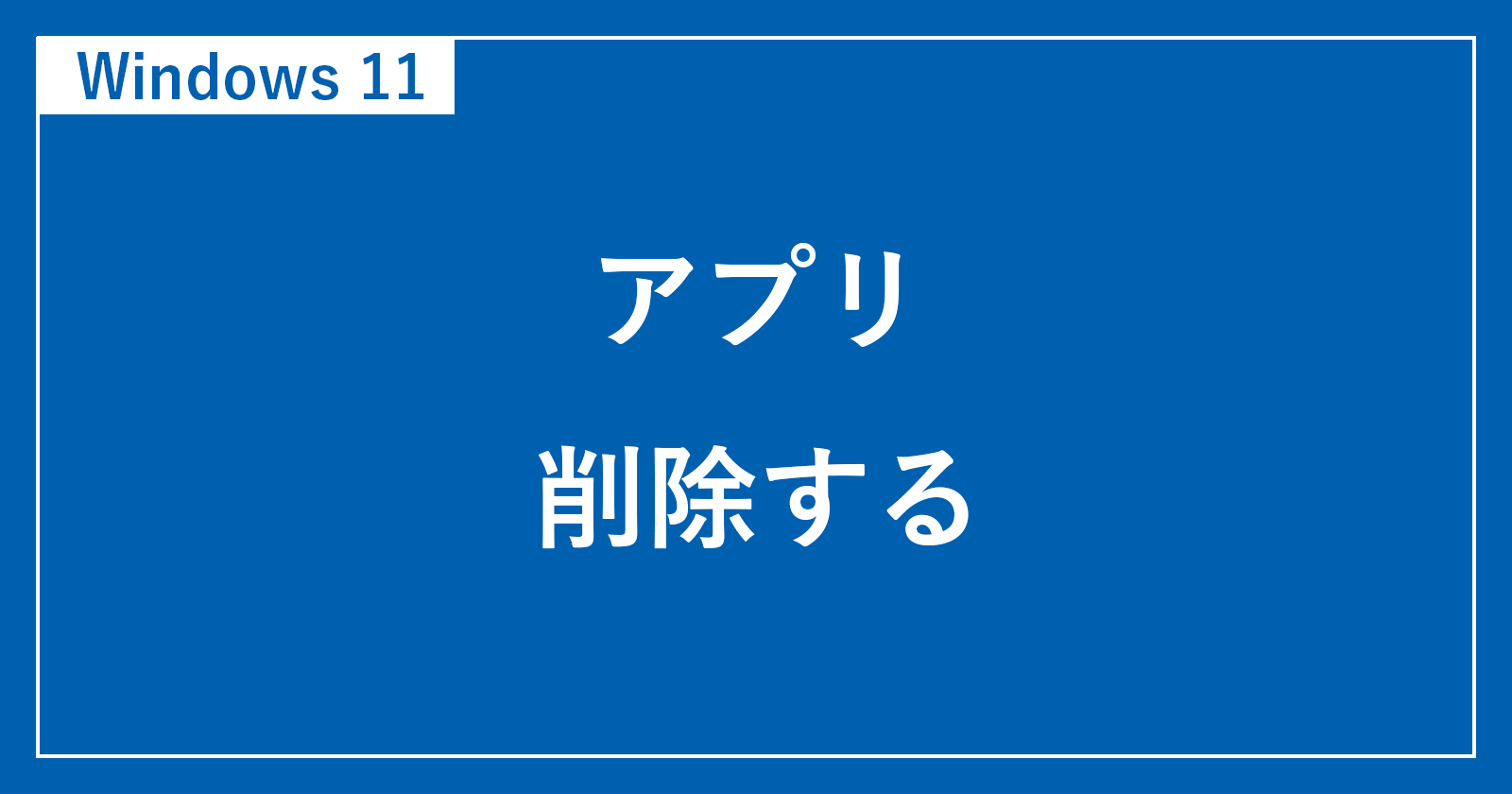
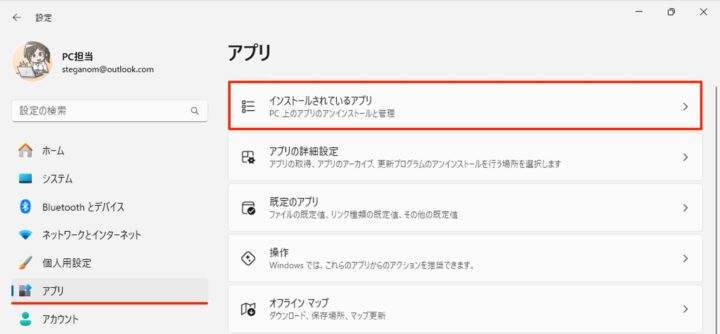
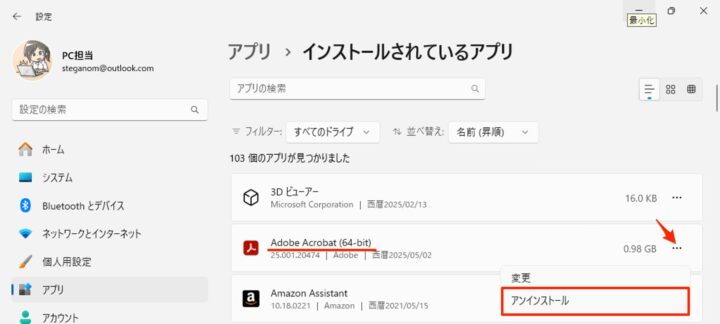
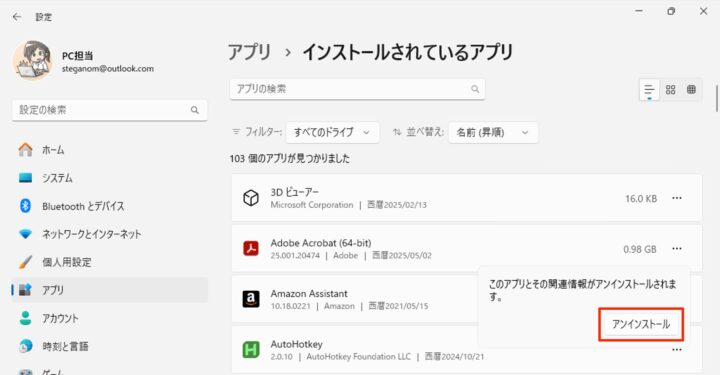
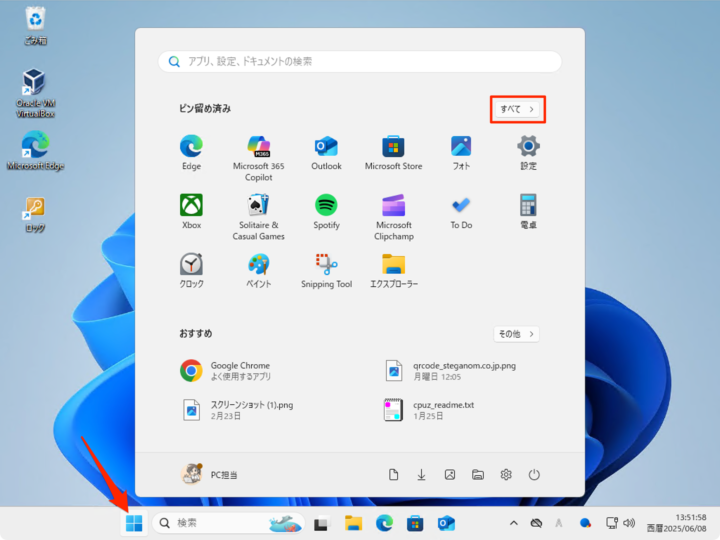
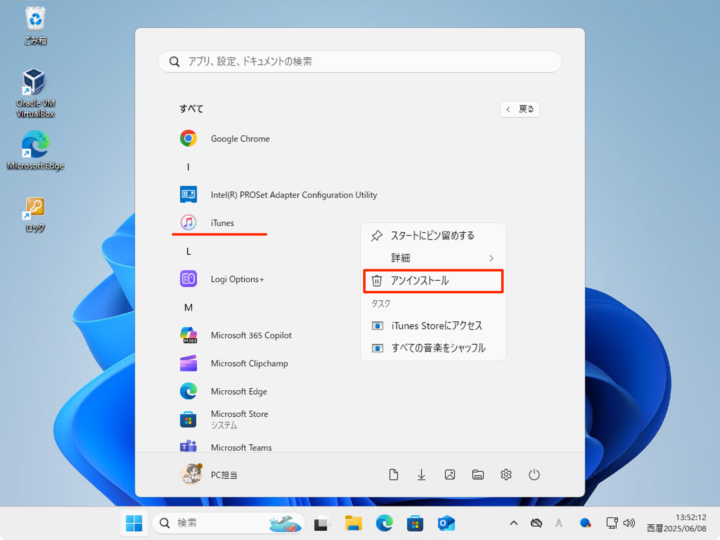
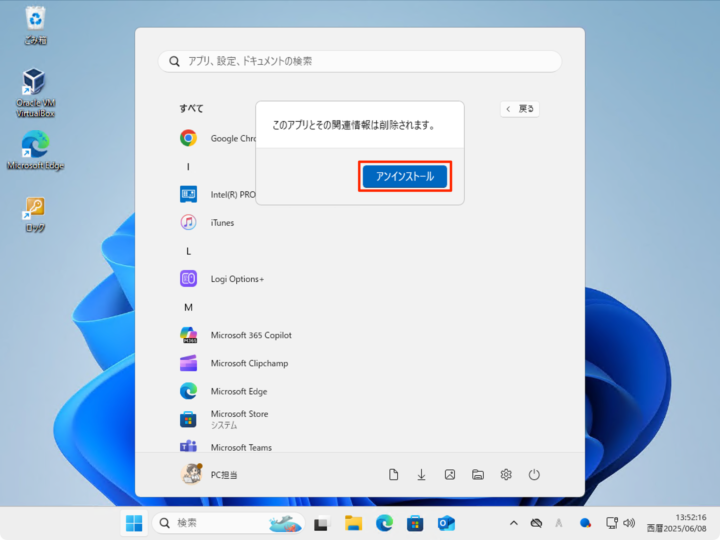
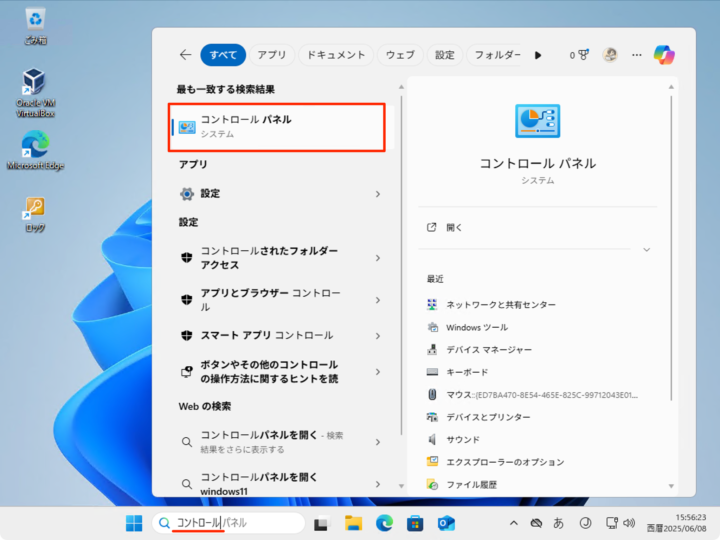
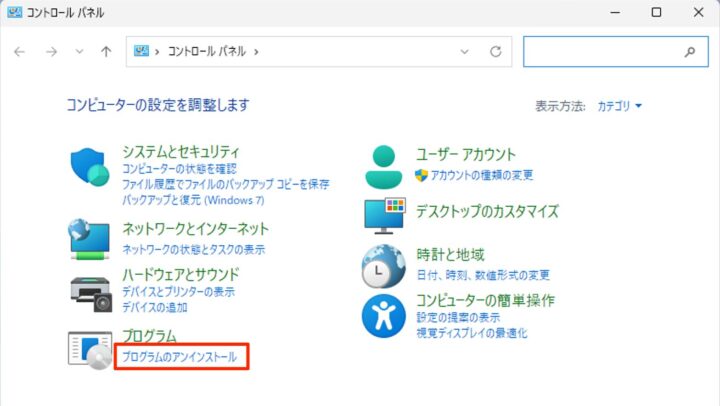
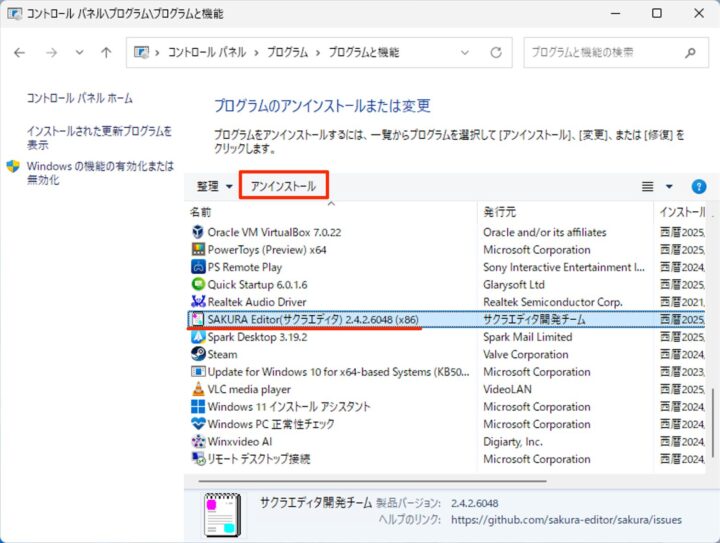








コメント